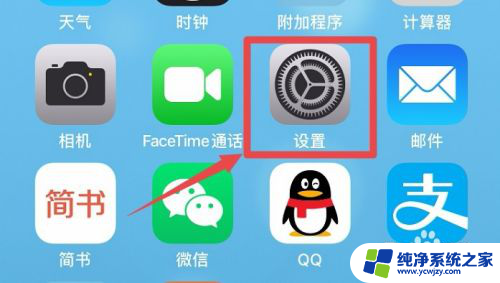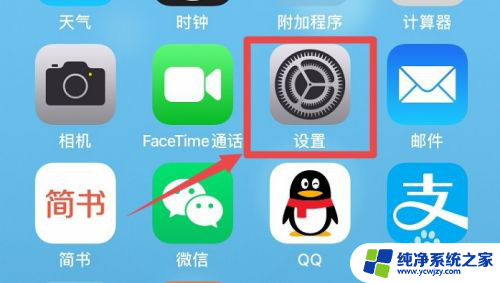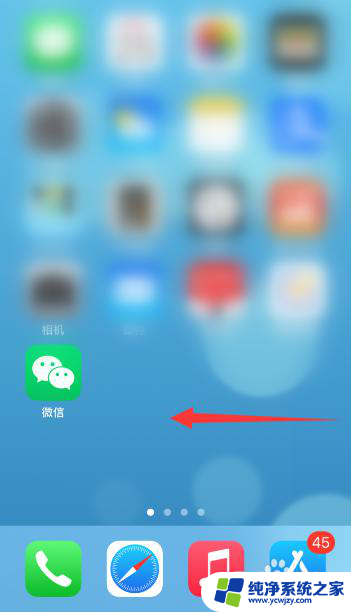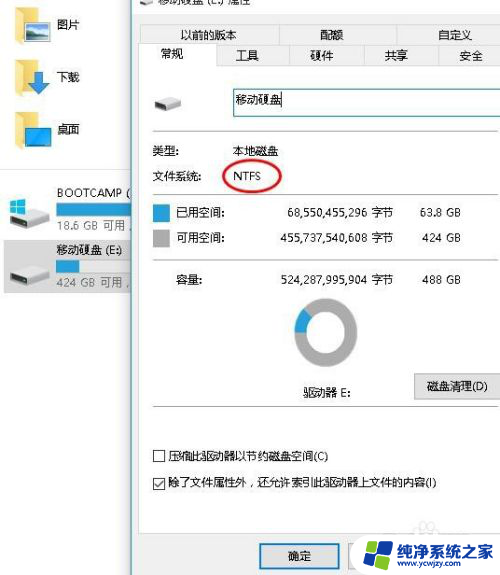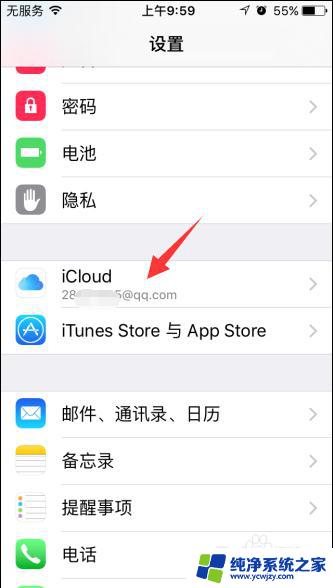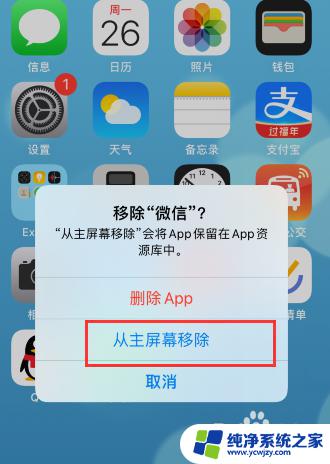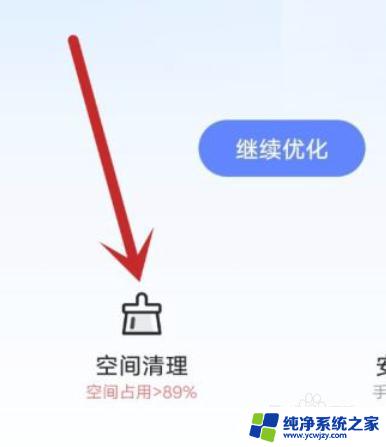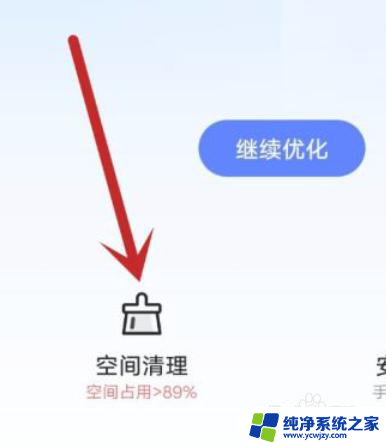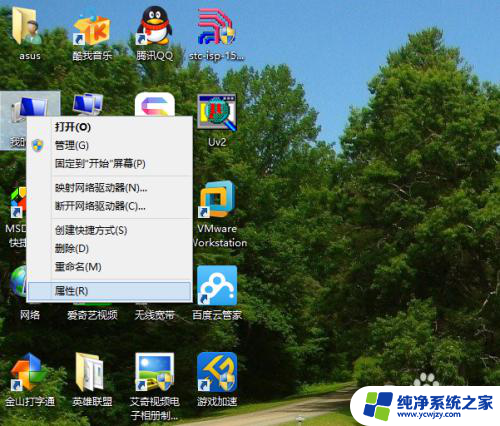手机移除的app怎么删除 苹果设备上移除的app怎么卸载
更新时间:2023-12-12 10:00:12作者:xiaoliu
在如今的数字时代,手机成为了人们生活中不可或缺的一部分,我们使用手机进行各种各样的活动,而这其中的关键就是手机上的应用程序(app)。随着时间的推移,我们可能会发现手机上安装的一些app已经不再需要或者不再使用。在苹果设备上,移除这些app可能会有些不同于其他操作系统,那么问题来了,苹果设备上移除的app应该如何卸载呢?让我们一起来探索一下这个问题吧。
方法如下:
1.首先在苹果手机屏幕上用手指向左滑动屏幕。
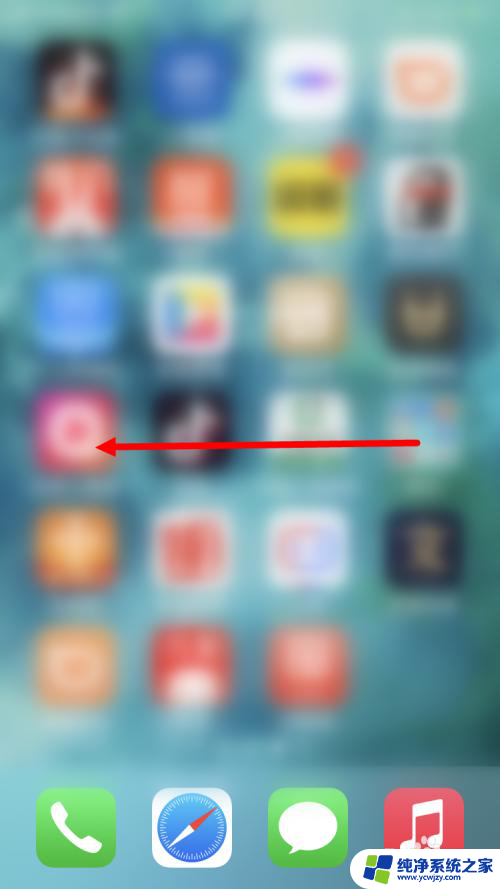
2.一直向左滑动就会进入【App资源库】,找到想要删除的App。可以在【搜索栏】中直接搜索该App。
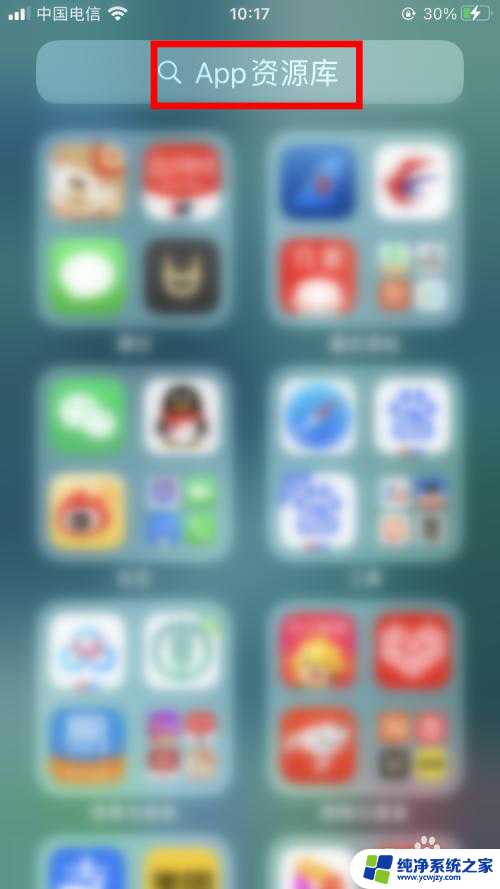
3.找到后,长按App图标。
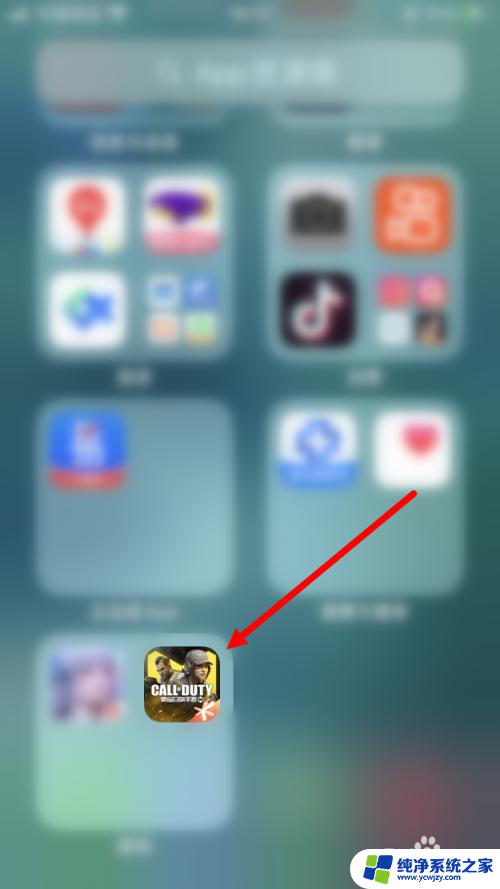
4.弹出菜单后,点击【删除App】。
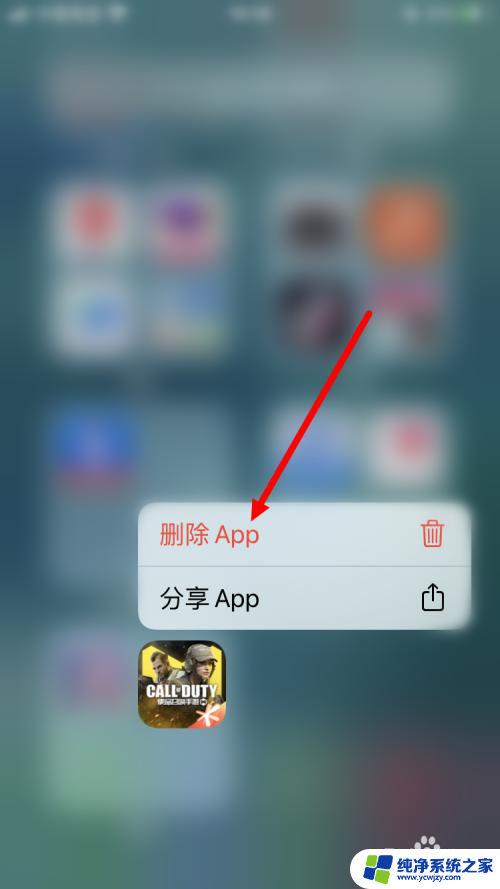
5.删除App将同时删除其数据,最后点击【删除】即可。
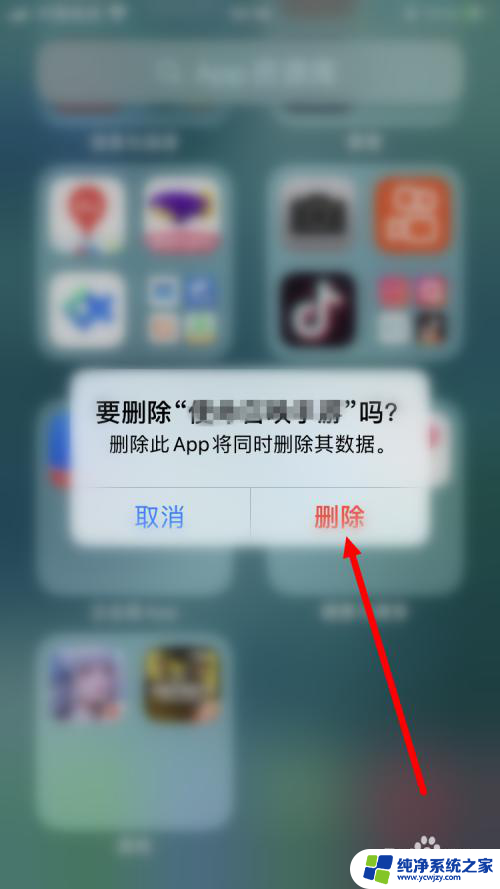
以上就是如何删除手机应用程序的全部内容,如果您遇到类似的问题,可以参考本文所介绍的步骤进行修复,希望这些步骤对您有所帮助。